PowerPoint添加动作按钮教程
想要让你的 Microsoft PowerPoint 演示文稿更具交互性吗?本文详细介绍了如何通过“插入”选项卡中的“形状”功能,轻松添加和自定义动作按钮。不同于普通超链接,动作按钮拥有更直观的视觉提示和丰富的交互特性,支持预设图标选择和自定义对象设置,并可配置单击或悬停时的各种行为。从外观到功能,包括填充颜色、文字编辑、声音播放、程序运行及鼠标反馈等,都可进行个性化定制,从而显著提升演示文稿的导航效率和用户体验,打造更具吸引力的演示效果。让你的 PPT 不再是简单的线性播放,而是更像一个交互式应用!
1.在PowerPoint中添加动作按钮的方法是通过“插入”选项卡中的“形状”功能选择预设按钮或自定义对象设置动作。2.具体步骤包括切换至目标幻灯片,点击“插入”-“形状”-“动作按钮”,选择类型后绘制按钮并配置“动作设置”对话框中的单击或悬停行为。3.也可以选中已有对象(如图片、文本框)并通过“动作”功能设置交互行为。4.动作按钮相较于普通超链接具备更强的视觉提示和交互性,支持自动弹出设置界面及鼠标悬停触发等特性。5.外观与行为可定制,包括填充颜色、文字编辑、声音播放、程序运行及鼠标反馈效果等,从而提升演示文稿的导航效率与用户体验。
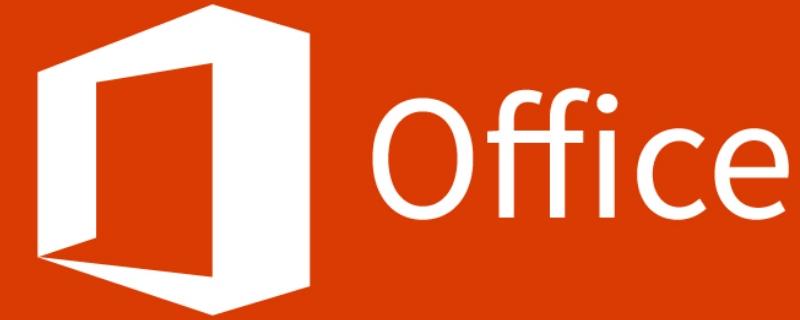
PowerPoint里给幻灯片添加动作按钮,其实并不复杂,它主要是通过“插入”选项卡里的“形状”功能来实现的。你可以选择PowerPoint预设好的动作按钮,也可以对任何一个形状、图片甚至文本框设置“动作”链接,让它们在点击时执行特定操作。这功能能让你的演示文稿变得更像一个交互式应用,而不是单纯的线性播放。

解决方案
在PowerPoint中添加动作按钮,通常是这么操作的:
- 打开你的PowerPoint演示文稿,然后切换到你想要添加动作按钮的幻灯片。
- 在顶部菜单栏找到并点击“插入”选项卡。
- 在“插图”组里,你会看到一个“形状”按钮,点击它。
- 在弹出的形状下拉菜单底部,有一组专门的“动作按钮”类别。这里面有各种预设的图标,比如“主页”、“前进”、“后退”、“信息”、“声音”等等。
- 选择你需要的动作按钮类型(比如“动作按钮:主页”),然后鼠标指针会变成一个十字形。
- 在幻灯片上你希望放置按钮的位置,点击并拖动鼠标来绘制这个按钮,直到它达到你想要的大小。
- 当你松开鼠标左键时,一个名为“动作设置”的对话框会自动跳出来。
- 在这个对话框里,你可以配置按钮的行为:
- 单击鼠标: 这是最常用的选项。你可以选择“超链接到”,然后从下拉菜单中选择目标,比如“下一张幻灯片”、“上一张幻灯片”、“第一张幻灯片”、“最后一张幻灯片”,或者指定某一张特定的幻灯片,甚至可以链接到外部的URL、其他文件或运行某个程序。你还可以选择“播放声音”,让按钮在点击时发出声音。
- 鼠标移过: 这个选项允许你在鼠标指针悬停在按钮上时触发动作,比如播放声音或超链接到某个位置。这在一些需要提示或提供额外信息的场景下很有用。
- 配置完成后,点击“确定”即可。
如果你想给一个已有的形状、图片或者文本框添加动作,步骤也类似:

- 选中你想要添加动作的对象(比如一个方框或者一张图片)。
- 点击“插入”选项卡,然后在“链接”组里找到“动作”按钮并点击它。
- 同样会弹出“动作设置”对话框,接下来的配置步骤就和上面一样了。
为什么要在PowerPoint中使用动作按钮?
说实话,我个人觉得动作按钮这玩意儿,能把一个原本只是用来“播放”内容的PPT,瞬间提升到“交互式体验”的层面。它不再是那种你只能一页一页往下翻的死板演示,而是能让观众或使用者自己掌控流程。
想想看,在做产品演示、培训课程或者那种需要频繁跳转到不同章节的复杂报告时,如果没有动作按钮,你可能得一直喊“请回到第三页”或者“我们现在跳到第十七页看个图”。有了动作按钮,你可以在目录页放一堆按钮,点哪个就去哪个,简直是自由导航的福音。它能让你的演示文稿变得更像一个小型网站,用户体验直接拉满。
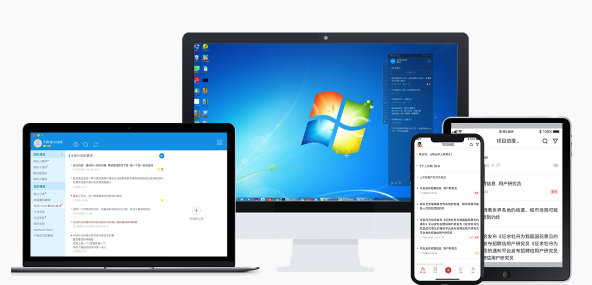
而且,它不仅仅是导航,还能做一些更高级的事情,比如链接到外部文档、启动某个程序,甚至在一些创意演示中,用来制作简单的测验或游戏,根据用户的选择跳转到不同的结果页。这不仅仅是提升了效率,更重要的是,它极大地增强了演示文稿的实用性和趣味性。
动作按钮与普通超链接有什么区别?
这个问题问得好,很多人会把动作按钮和普通超链接混淆,或者觉得它们差不多。但其实,它们在使用场景和功能侧重上还是有微妙区别的。
最直观的区别在于外观。动作按钮通常带有预设的图标,比如一个房子代表主页,一个箭头代表前进/后退。这种视觉上的提示,能让使用者一眼就明白这个按钮是干嘛的,是“可点击”且有特定功能的。普通超链接可以是任何文本、形状或图片,它本身没有默认的功能暗示,你得看文字说明或者自己知道它是个链接。
再者是功能设置的“强制性”。当你插入一个动作按钮时,“动作设置”对话框会自动弹出,几乎是强制你配置它的行为。而普通超链接,你得选中对象后,手动右键或者通过“插入”菜单去设置。这在一定程度上说明了动作按钮的设计初衷就是为了执行特定的“动作”。
触发方式也是一个关键点。虽然两者都支持“单击鼠标”触发,但动作按钮还额外支持“鼠标移过”时的动作。这意味着你可以设计一些悬停效果,比如鼠标放上去就播放一个声音,或者跳转到某个提示页面,这能提供更丰富的交互体验,而普通超链接通常只关注点击。
从我个人的使用经验来看,动作按钮更强调“行为”和“导航”,它就像是给PPT加了一个小小的“用户界面元素”,让操作变得更明确、更傻瓜化。而普通超链接则更侧重于“连接”,它可能只是链接到一个词语的解释,或者一个外部的参考资料。在需要明确的导航功能时,我总是倾向于使用动作按钮,因为它在视觉和功能上都更具指向性。
如何自定义动作按钮的外观和行为?
如果你只是用PowerPoint默认的蓝色方框动作按钮,那确实有点单调。动作按钮的真正魅力在于它的可定制性。
外观自定义: 选中你插入的动作按钮,你会发现顶部菜单栏会出现“绘图工具”下的“格式”选项卡。这里你可以:
- 更改填充颜色和线条: 根据你的演示文稿主题,把按钮改成任何你想要的颜色,调整边框粗细和颜色。
- 添加效果: 比如阴影、发光、柔化边缘、三维旋转等,让按钮看起来更有质感。
- 添加文字: 右键点击按钮,选择“编辑文字”,你可以在按钮上添加简短的说明文字,比如“返回目录”、“播放视频”等。
- 调整大小和位置: 像处理任何形状一样,拖动边角调整大小,拖动按钮本身改变位置。
行为自定义: 选中按钮后,点击“插入”选项卡下的“动作”按钮(或者直接右键点击按钮,选择“编辑超链接”或“动作”)。在弹出的“动作设置”对话框里,你可以:
- 修改超链接目标: 如果你之前设置错了,或者需要调整,可以在“超链接到”下拉菜单中重新选择目标幻灯片、URL、其他文件等。
- 运行程序/宏: 这功能比较高级,允许你点击按钮时启动电脑上的某个程序,或者运行一段PowerPoint宏。不过使用时要注意安全性,尤其是从不明来源获取的演示文稿。
- 播放声音: 你可以指定一个声音文件,让按钮在被点击时播放,提供听觉反馈。
- 突出显示单击: 这个小勾选框通常是默认勾选的,它能让按钮在被点击时短暂地改变颜色,给用户一个即时的视觉反馈,让他们知道确实点到了。我个人觉得这个细节非常重要,它能极大地提升用户体验。
- 鼠标移过行为: 同样,你可以为鼠标悬停在按钮上时设置超链接或播放声音,这在一些需要额外提示或导航辅助的场景下非常实用。
总的来说,别把动作按钮看成一个固定死的组件。把它当成一个可以承载各种交互行为的“容器”,然后根据你的演示需求,尽情地去定制它的外观和功能。一个设计得体、功能明确的动作按钮,能让你的PowerPoint演示文稿瞬间变得专业且易用。
今天带大家了解了的相关知识,希望对你有所帮助;关于文章的技术知识我们会一点点深入介绍,欢迎大家关注golang学习网公众号,一起学习编程~
 Hibernate@OneToOne双向关联延迟加载问题
Hibernate@OneToOne双向关联延迟加载问题
- 上一篇
- Hibernate@OneToOne双向关联延迟加载问题

- 下一篇
- 中华万年历黄历查询方法详解
-

- 文章 · 软件教程 | 21秒前 |
- Win10离线安装Net3.5方法详解
- 256浏览 收藏
-

- 文章 · 软件教程 | 1分钟前 |
- macOSSierra显卡驱动安装教程
- 217浏览 收藏
-

- 文章 · 软件教程 | 2分钟前 |
- B站充电记录怎么查?UP主充电明细查询方法
- 388浏览 收藏
-

- 文章 · 软件教程 | 5分钟前 |
- 漫蛙漫画官网入口与防走失攻略
- 468浏览 收藏
-

- 文章 · 软件教程 | 6分钟前 |
- Win11联网卡顿解决方法大全
- 115浏览 收藏
-
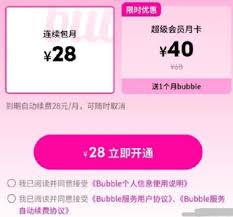
- 文章 · 软件教程 | 7分钟前 |
- QQ音乐泡泡功能怎么用
- 314浏览 收藏
-

- 文章 · 软件教程 | 7分钟前 |
- Win10电影无法播放?解码器安装方法
- 227浏览 收藏
-

- 文章 · 软件教程 | 10分钟前 | 数据收集 导出数据 AdobeAcrobat 表单域 PDF表单
- Adobe表单域数据收集技巧
- 346浏览 收藏
-
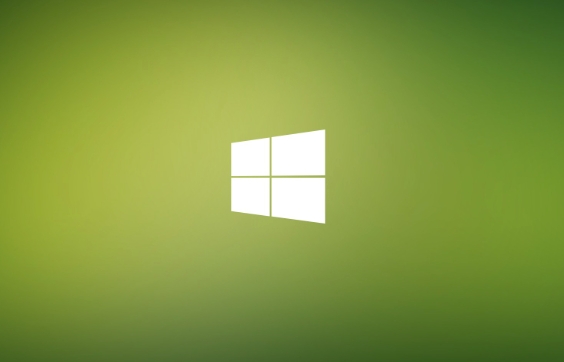
- 文章 · 软件教程 | 10分钟前 |
- Win11硬件加速开启与帧数提升技巧
- 457浏览 收藏
-

- 文章 · 软件教程 | 11分钟前 |
- Windows自定义锁屏时间设置教程
- 175浏览 收藏
-
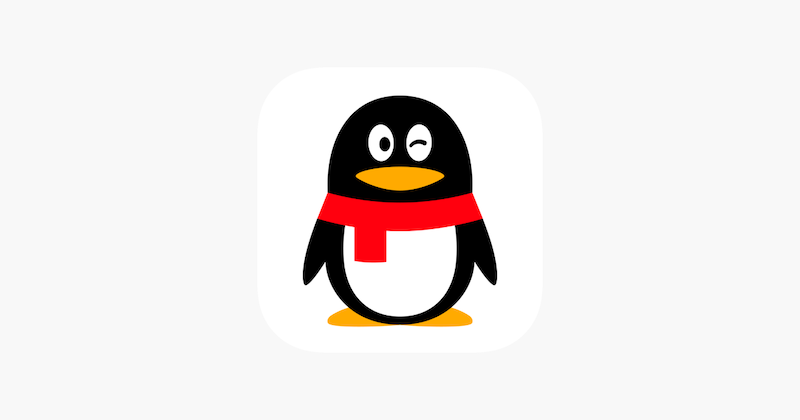
- 文章 · 软件教程 | 12分钟前 |
- QQ表情无法使用怎么办?全攻略解析
- 132浏览 收藏
-

- 文章 · 软件教程 | 15分钟前 |
- Windows11托盘图标显示设置教程
- 284浏览 收藏
-

- 前端进阶之JavaScript设计模式
- 设计模式是开发人员在软件开发过程中面临一般问题时的解决方案,代表了最佳的实践。本课程的主打内容包括JS常见设计模式以及具体应用场景,打造一站式知识长龙服务,适合有JS基础的同学学习。
- 543次学习
-

- GO语言核心编程课程
- 本课程采用真实案例,全面具体可落地,从理论到实践,一步一步将GO核心编程技术、编程思想、底层实现融会贯通,使学习者贴近时代脉搏,做IT互联网时代的弄潮儿。
- 516次学习
-

- 简单聊聊mysql8与网络通信
- 如有问题加微信:Le-studyg;在课程中,我们将首先介绍MySQL8的新特性,包括性能优化、安全增强、新数据类型等,帮助学生快速熟悉MySQL8的最新功能。接着,我们将深入解析MySQL的网络通信机制,包括协议、连接管理、数据传输等,让
- 500次学习
-

- JavaScript正则表达式基础与实战
- 在任何一门编程语言中,正则表达式,都是一项重要的知识,它提供了高效的字符串匹配与捕获机制,可以极大的简化程序设计。
- 487次学习
-

- 从零制作响应式网站—Grid布局
- 本系列教程将展示从零制作一个假想的网络科技公司官网,分为导航,轮播,关于我们,成功案例,服务流程,团队介绍,数据部分,公司动态,底部信息等内容区块。网站整体采用CSSGrid布局,支持响应式,有流畅过渡和展现动画。
- 485次学习
-

- ChatExcel酷表
- ChatExcel酷表是由北京大学团队打造的Excel聊天机器人,用自然语言操控表格,简化数据处理,告别繁琐操作,提升工作效率!适用于学生、上班族及政府人员。
- 3182次使用
-

- Any绘本
- 探索Any绘本(anypicturebook.com/zh),一款开源免费的AI绘本创作工具,基于Google Gemini与Flux AI模型,让您轻松创作个性化绘本。适用于家庭、教育、创作等多种场景,零门槛,高自由度,技术透明,本地可控。
- 3393次使用
-

- 可赞AI
- 可赞AI,AI驱动的办公可视化智能工具,助您轻松实现文本与可视化元素高效转化。无论是智能文档生成、多格式文本解析,还是一键生成专业图表、脑图、知识卡片,可赞AI都能让信息处理更清晰高效。覆盖数据汇报、会议纪要、内容营销等全场景,大幅提升办公效率,降低专业门槛,是您提升工作效率的得力助手。
- 3425次使用
-

- 星月写作
- 星月写作是国内首款聚焦中文网络小说创作的AI辅助工具,解决网文作者从构思到变现的全流程痛点。AI扫榜、专属模板、全链路适配,助力新人快速上手,资深作者效率倍增。
- 4529次使用
-

- MagicLight
- MagicLight.ai是全球首款叙事驱动型AI动画视频创作平台,专注于解决从故事想法到完整动画的全流程痛点。它通过自研AI模型,保障角色、风格、场景高度一致性,让零动画经验者也能高效产出专业级叙事内容。广泛适用于独立创作者、动画工作室、教育机构及企业营销,助您轻松实现创意落地与商业化。
- 3802次使用
-
- pe系统下载好如何重装的具体教程
- 2023-05-01 501浏览
-
- qq游戏大厅怎么开启蓝钻提醒功能-qq游戏大厅开启蓝钻提醒功能教程
- 2023-04-29 501浏览
-
- 吉吉影音怎样播放网络视频 吉吉影音播放网络视频的操作步骤
- 2023-04-09 501浏览
-
- 腾讯会议怎么使用电脑音频 腾讯会议播放电脑音频的方法
- 2023-04-04 501浏览
-
- PPT制作图片滚动效果的简单方法
- 2023-04-26 501浏览



